开源硬件 篇八:Banana Pi BPI-P2 Pro Rockchip RK3308开发板启动及设置
Banana -Pi BPi-P2 Pro 是一款采用RockChip Arm 处理器的新型开发板。
64 位四核 Arm Cotrex-A35,使用 RockChip RK3308
512 GB DDR3(在这篇博文中,我的设备只有 256GB)
8 GB 板载 eMMC 存储
40 PIN GPI 和 12 PIN 侧(包括 UART、SPI、I2C、IO 等)
100M LAN,支持以太网供电
1 个 USB 2.0 端口。
这些被设计为物联网设备、智能语音识别设备(板上有麦克风)、机器人控制或更多。它是一个无限可能的开发板。
第 1 部分 – 设置 SD 卡
您需要做的第一件事是下载RockChip SDDiskTool(注意:不要使用 Etcher 制作 SD 卡,它会报告“它看起来不是可启动映像”)SDDisktool将创建 SD 卡正确的方法。
将工具解压到 PC 上。在使用SDDiskTool之前,我们需要更改配置文件才能以英文运行它。在该文件夹下,找到配置文件并使用记事本打开。
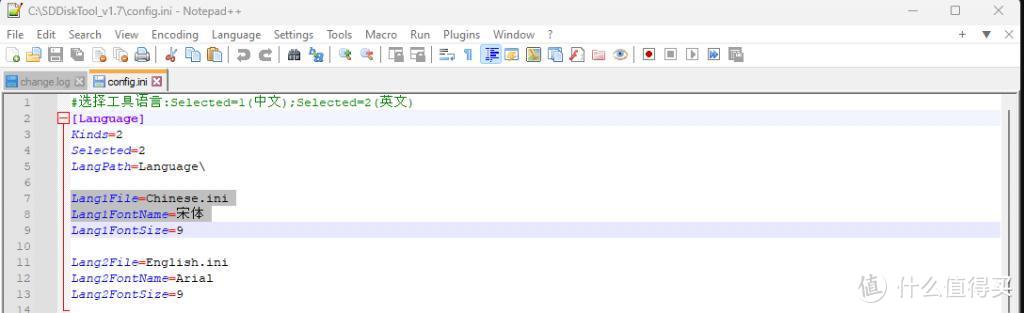
在[Language]下,将“ Selected ”从1更改为2。然后保存文件。
1 = 中文
2 = 英语
尝试打开该程序以确保它是英文的。
设置SDDiskTool后,需要下载映像。使用以下链接下载图像。
(注意:如果您在美国,使用Google Drive Link,百度 是中国的Google,您将需要下载一个应用程序,该应用程序只有中文。)
在 SDDiskTool 中,确保该工具按如下方式设置。
首先选择:也将写入映像的 SD 驱动器。(此时,建议使用8或16GB的SD卡,因为文件系统的设置类似于Android文件系统。更好的就是注意磁盘空间。)
第二选择:选择“ SD Boot ”
第三个选择:将写入 SD 调用的映像。
第四选择:留空
该图像是示例:
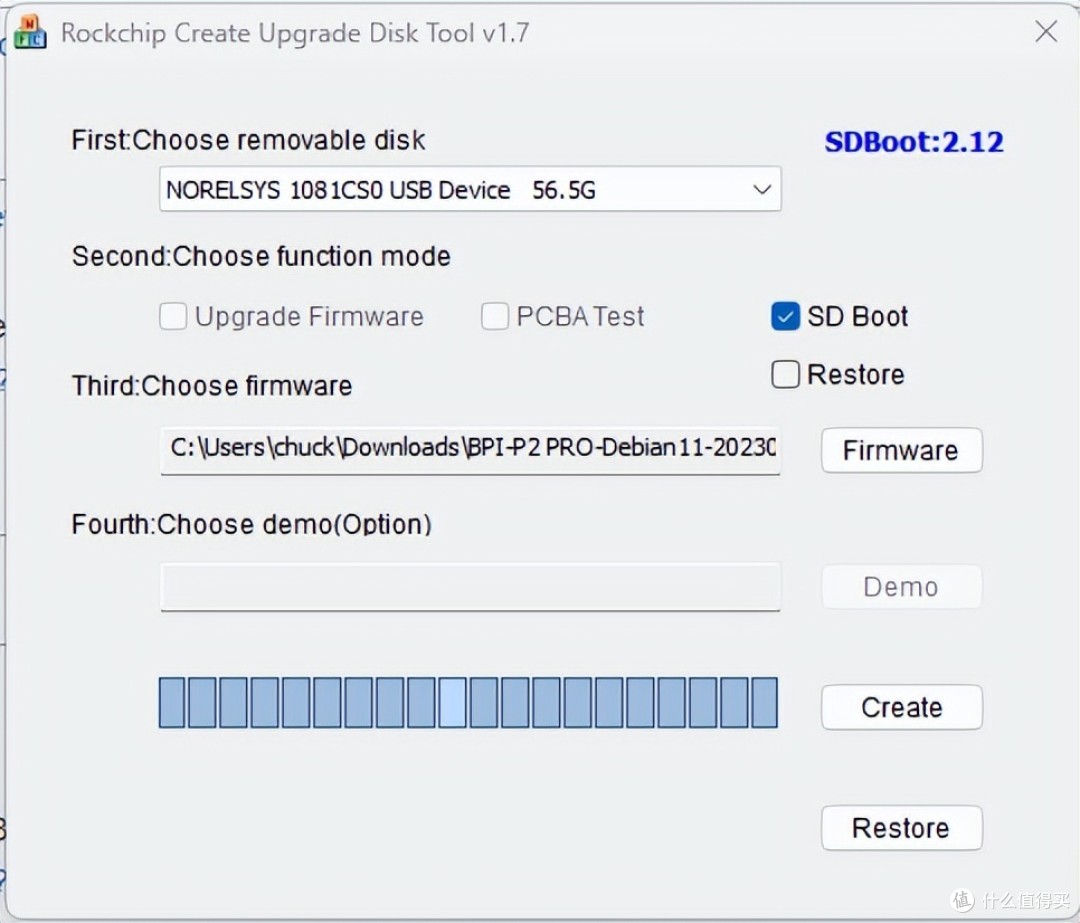
一切设置完毕后,单击“创建”按钮。(这可能需要几分钟才能完成)。完成后,将 SD 卡插入 BPi-P2 Pro 的 SD 插槽中。如果您有 UART 电缆,请从第 4 部分开始。
第 2 部分 – 在没有 UART 电缆的情况下使用带有 GUI 的路由器供电。
Banana -Pi BPi-P2 Pro 不配备 HDMI 端口。大多数人会使用 UART 电缆将设备连接到设备以查看启动情况。
这里介绍如何使用路由来查找设备。在此示例中,将使用pfSense 。登录路由器进入
状态–> DHCP 租用
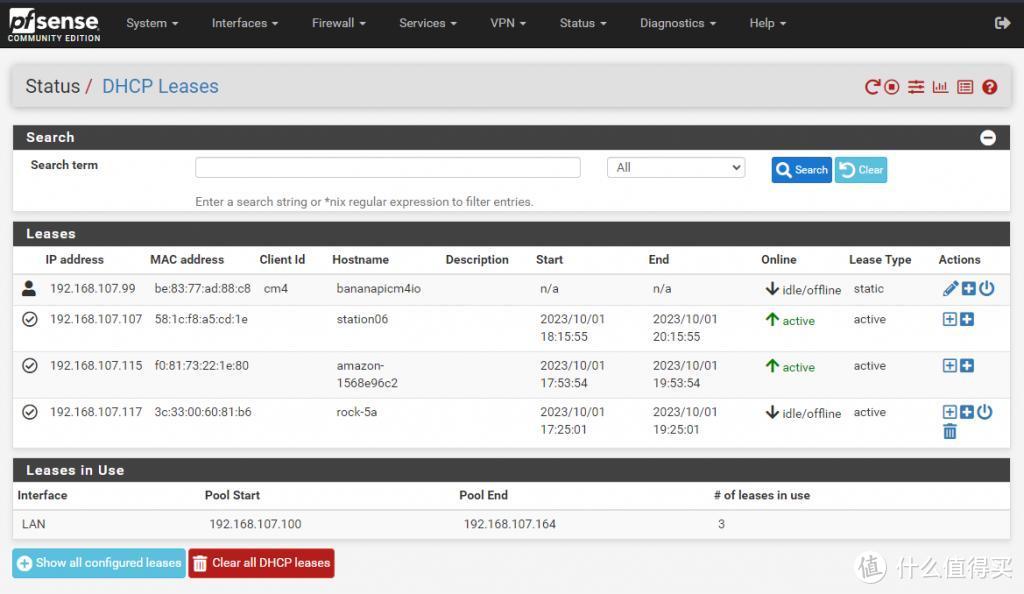
将以太网电缆插入路由器或交换机所插入的交换机的背面。

2. 将以太网线的另一端插入 Banana-Pi。如果交换机是以太网供电,则Banana-Pi BPi-P2 Pro 将启动。

3. 插入电源。Raspberry Pi 4 USB-C 或具有 5V/4A 的 USB-C 电源。如果 SD 卡创建正确,LED 灯将变为粉红色并闪烁绿灯。此外,左侧的以太网端口将变成橙色,这表明存在 100MB 连接。

在打开 DHCP 租用页面的选项卡上单击“F5”,这将进行刷新,将弹出新设备。它应该显示 Linaro(某物)。这里,它被重命名为device device。
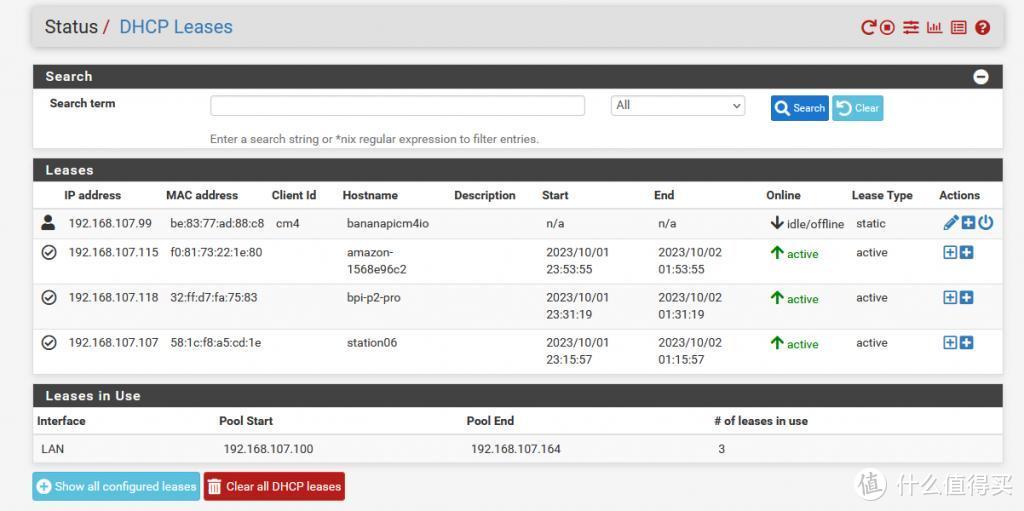
现在 ssh 可以使用Xmobaxterm /Putty/Terminate 会话连接到该 IP 。
用户名: linaro
密码: linaro
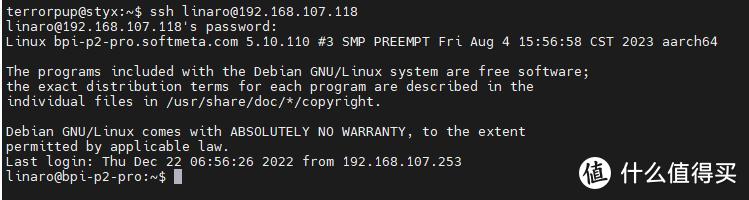
第 3 部分 – 如何使用 NMAP 查找设备。
下一部分与 GUI 类似,但需要一个名为 nmap 的工具。Nmap是网络工程师/黑客用来扫描设备或设备上打开的端口的工具。另一个对 Linux 工程师非常有用的工具是diff,它主要用于配置文件等文本文件,以查看两者之间的差异。
通过 SSH 连接到将进行扫描的计算机。
接下来运行以下命令
nmap -sP >> beforescan.txt
-sP = 扫描 ping
iprange = 例如10.0.0.0/8、172.16.1.0/16 或 192.168.1.0/24(大多数家庭路由器使用的。)
>> = 取出输出并附加文件直至完成。> 只会得到第一行。
beforescan.txt = 不需要txt,只需一个设备开机前的文件名。
在此示例中,我们将使用在 Banana-Pi R3 上设置的 VLAN107。

从第 2 部分开始,执行相同的三个步骤来连接设备并打开电源。
现在,再次运行 nmap
nmap -sP >> afterscan.txt

(是的,after 拼写错误,但它会起作用。)
现在需要在两个文件之间运行差异。
diff file1 file2
< = File 1
> = File 2
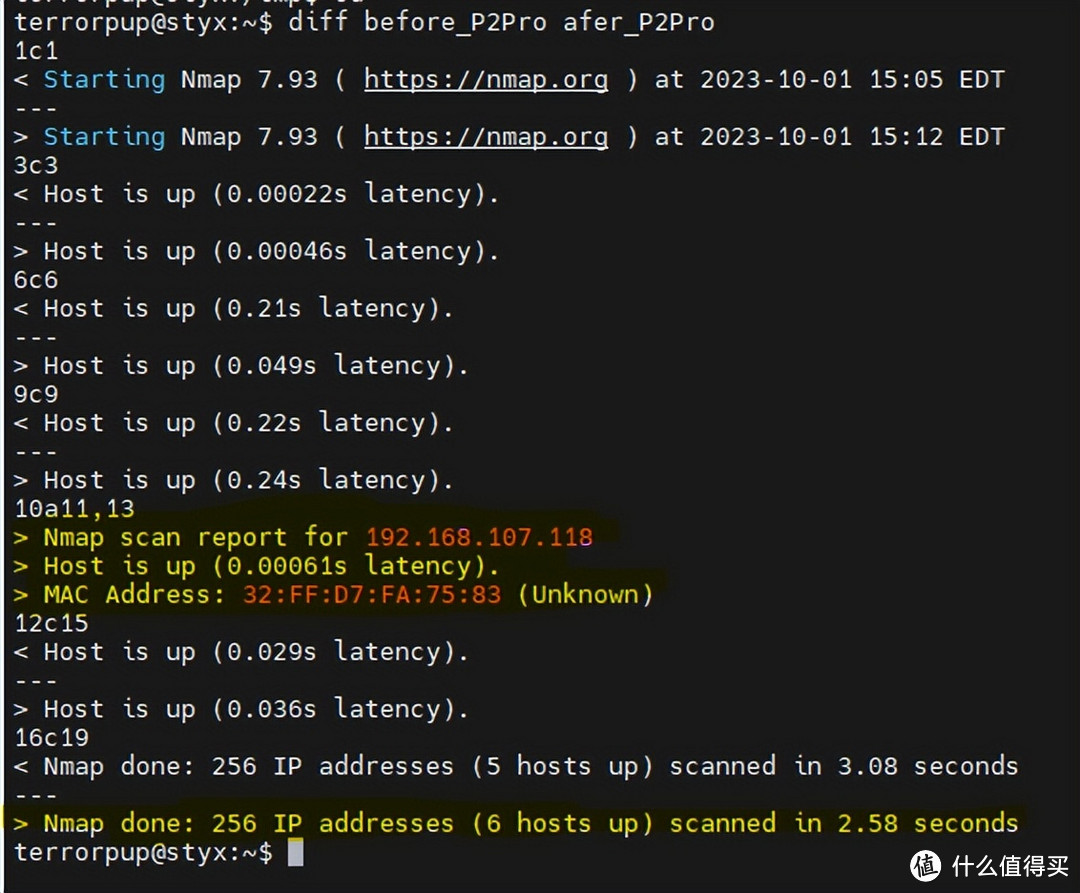
这里可以看到主机(以黄色突出显示)不在原始扫描中,它已被分配IP 192.168.107.118,MAC地址是32:FF:D7:FA:75:83。这很有帮助,因为如果 IP 发生变化,您可以执行以下操作来查找它。
sudo nmap -sP | grep MACADDRESS -B2
-B # = 在搜索项之前显示的行数。在这种情况下,IP 通常是 MAC 地址之上/之前的两个。
使用 Nmap 确保 ssh 已打开
nmap
应该显示返回,如图像示例所示
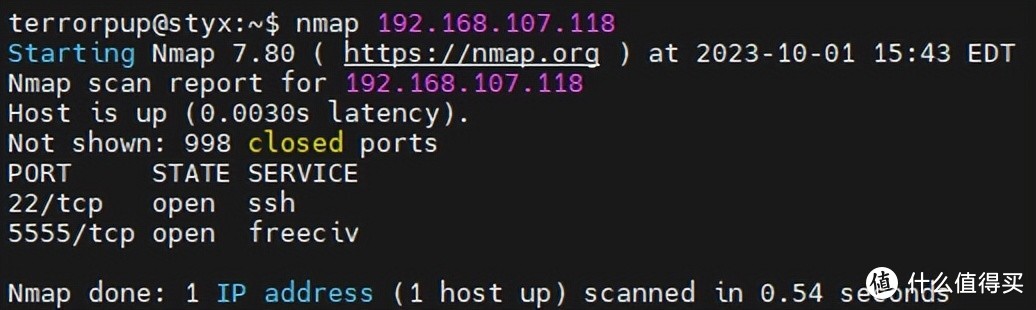
现在,任何主机都可以通过 ssh 连接到BPi-P2 Pro (注意:上面有 USE ID 和 Passwd)
ssh linaro@
第 4 部分 — UART 电缆
板子右侧有一个 12 针,靠近 40 针 GPIO。按照下表中的顺序连接以下引脚。引脚 1 位于电路板内部最近的位置,紧邻 WiFi/蓝牙芯片。
引脚号
功能
1RX(板)/TX(电缆)
2TX(板)/ RX(电缆)
6地面电缆

上图中,电缆颜色如下
绿色 = TXD
白色 = RXD
黑色 = 接地
红色 = VCC(未使用)
速度(波特率):1500000
数据位:8
停止位:1
奇偶校验:无
流量控制:无
连接电缆后,打开设备电源。使用 Mobaxterm/Minicom/Picocom 启动串行会话,设备输出将在启动时开始显示。
设备启动示例
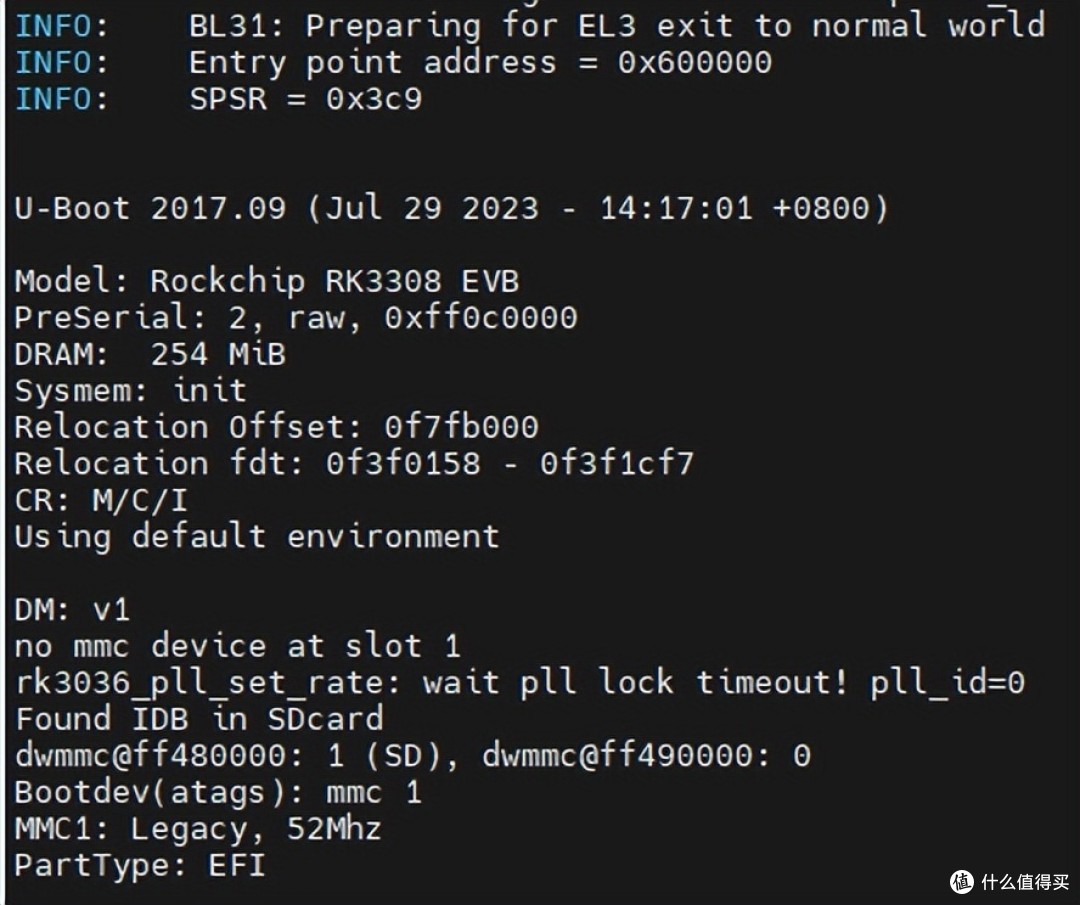
设备启动完成后,它将位于 root 帐户中。无需输入密码,但如果您不想使用 linaro 用户,请设置新的服务器和密码。
要查看设备的 ip 是什么,请运行以下命令。
ip -c addr show
现在 Banapi-Pi BPi-Pro 已设置完毕。另一篇博文将随后配置设备以运行应用程序。在撰写本文时,仍在了解最适合在该应用程序上运行的内容。
第 5 部分 – 无线设置
最后一部分是设置 wifi。
如果 wifi 丢失,请以 root 身份运行以下命令,
insmod /system/lib/modules/bcmdhd.ko firmware_path=/system/etc/firmware/ nvram_path=/system/etc/firmware/
这将启动 wifi。
cd /etc/wpa_supplicant
vim wpa_supplicant.conf
network {
ssid="wifinetworkname"
psk="passwordforwifi"
key_mgmt=WPA-PSK
}
wpa_supplicant -B -i wlan0 -c /etc/wpa_supplicant/wpa_supplicant.conf
wpa_cli -i wlan0 -p /var/run/wpa_supplicant reconfigure
wpa_cli -i wlan0 -p /var/run/wpa_supplicant reconnect
如果那不起作用。运行以下命令
sudo nmtui
选择“激活连接”
,在 Wi-Fi 下选择设备需要连接的网络。
选择安全并输入 SSID 密码
注意:在显示的设置中,它不会保存正在制定的 wifi 或区域设置的设置。






























































































